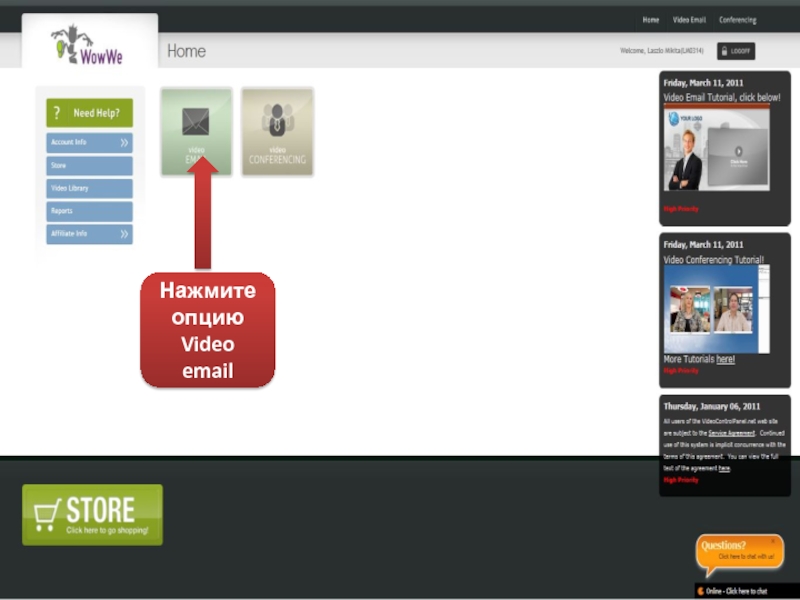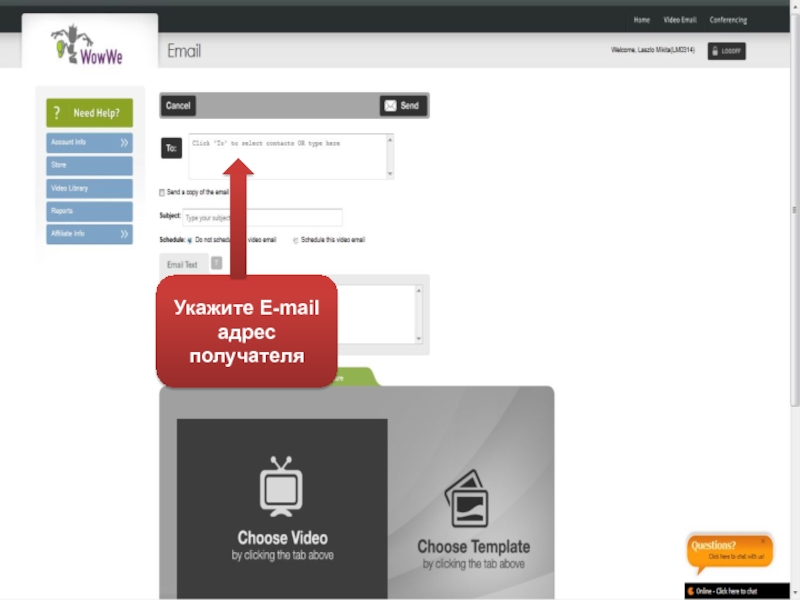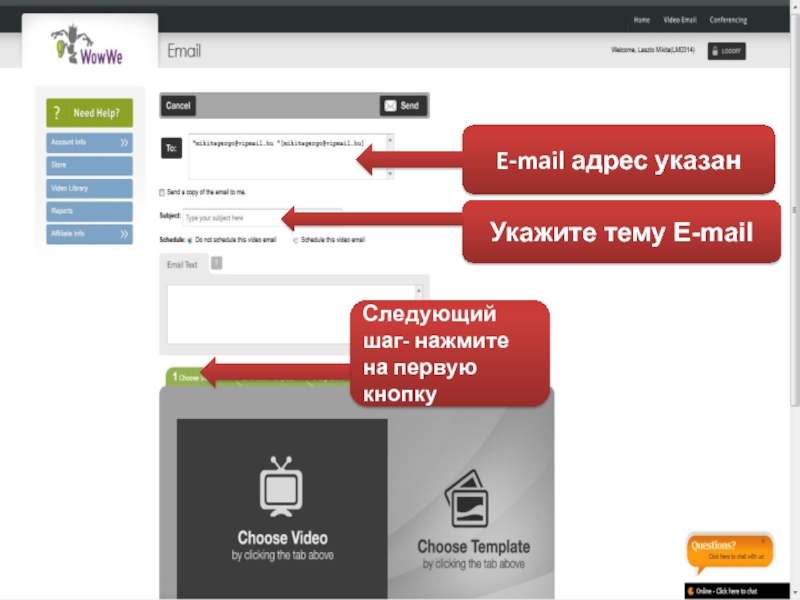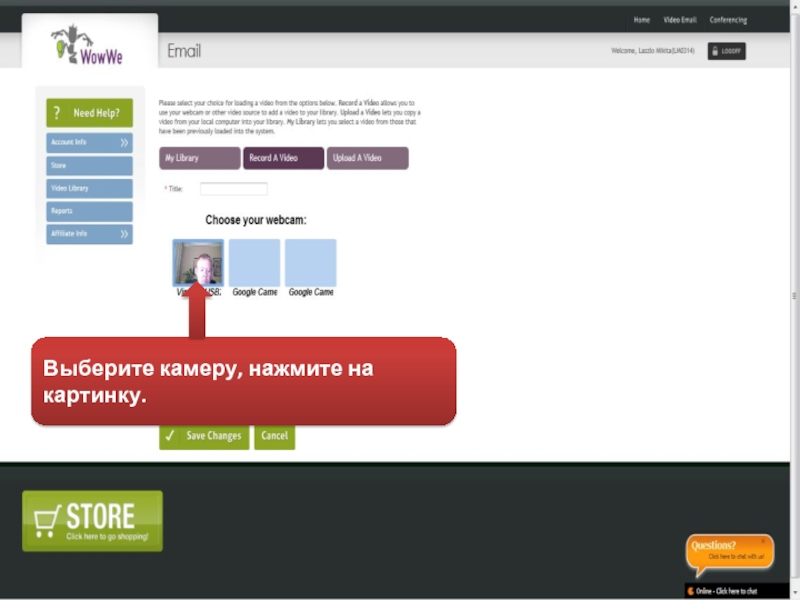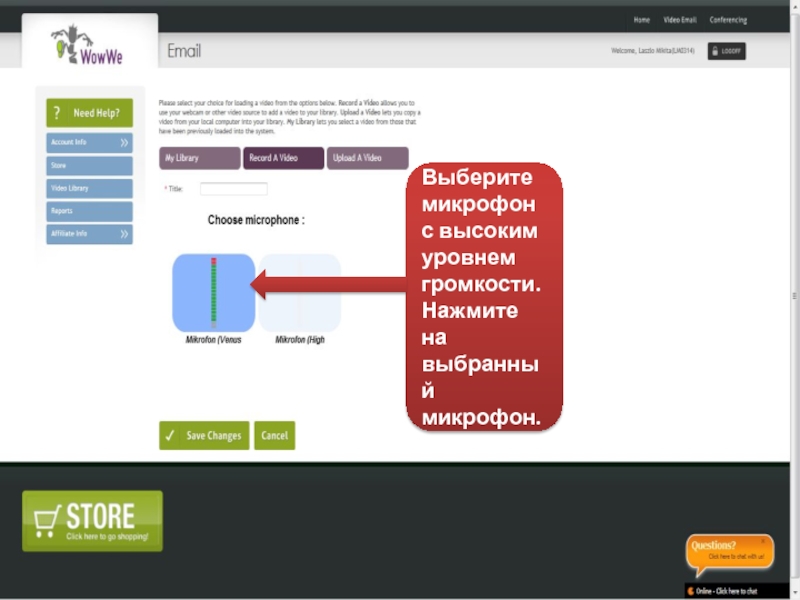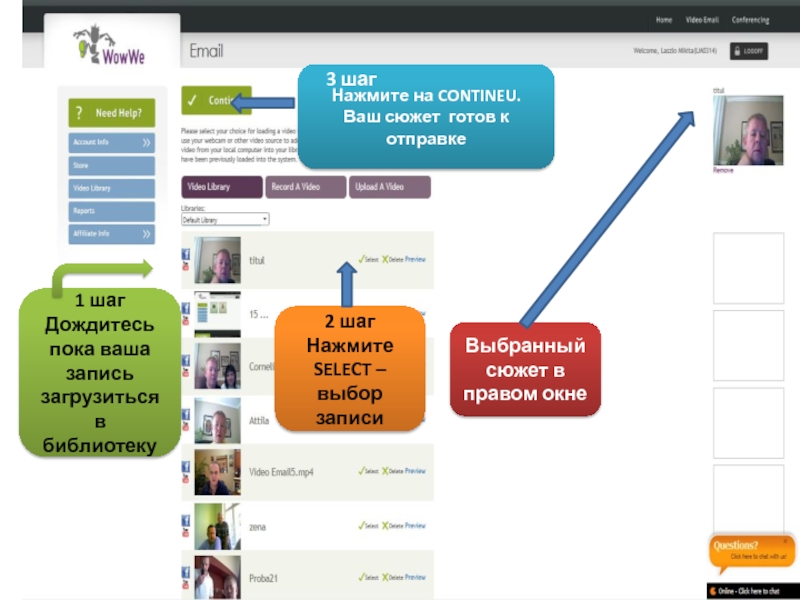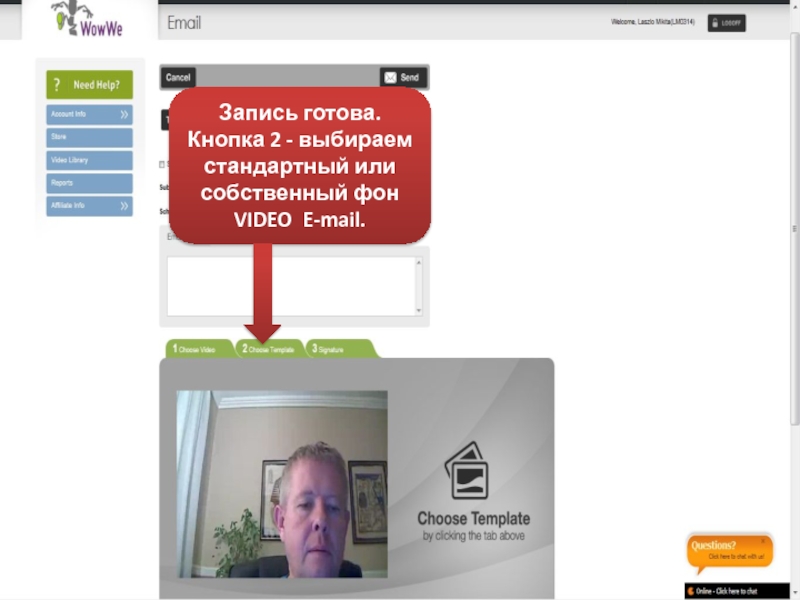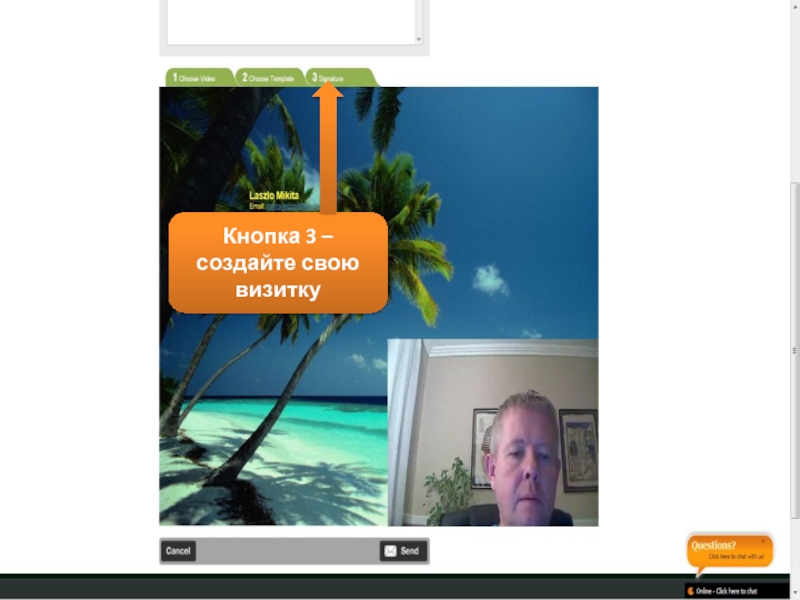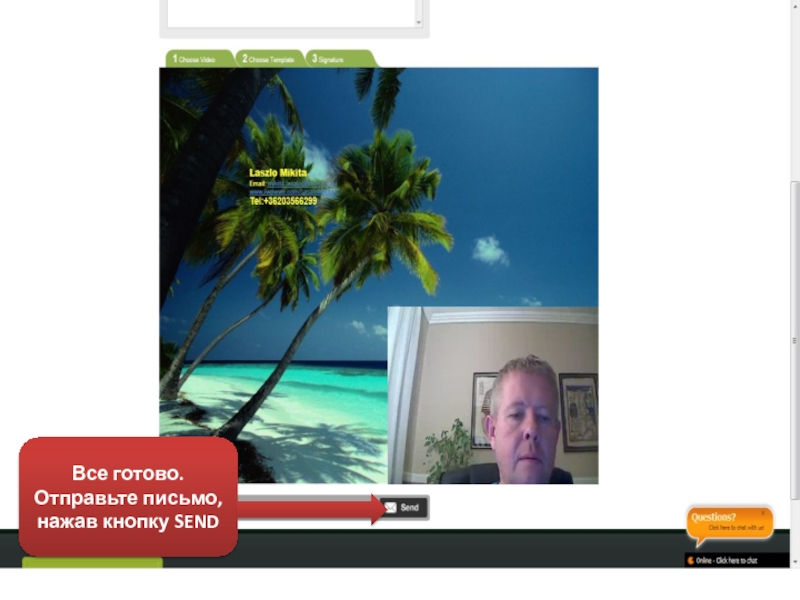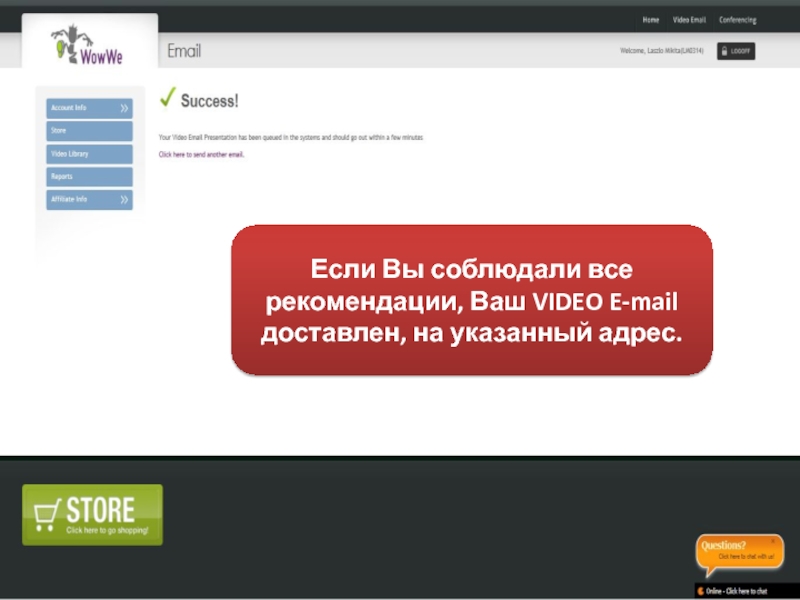Разделы презентаций
- Разное
- Английский язык
- Астрономия
- Алгебра
- Биология
- География
- Геометрия
- Детские презентации
- Информатика
- История
- Литература
- Математика
- Медицина
- Менеджмент
- Музыка
- МХК
- Немецкий язык
- ОБЖ
- Обществознание
- Окружающий мир
- Педагогика
- Русский язык
- Технология
- Физика
- Философия
- Химия
- Шаблоны, картинки для презентаций
- Экология
- Экономика
- Юриспруденция
Создать видео E-mail
Содержание
- 1. Создать видео E-mail
- 2. Нажмите опцию Video email
- 3. Укажите E-mail адрес получателя
- 4. E-mail адрес указанУкажите тему E-mail Следующий шаг- нажмите на первую кнопку
- 5. При изготовлении Video E-mail нажмите кнопку Record a Video
- 6. Выберите камеру, нажмите на картинку.
- 7. Выберите микрофон с высоким уровнем громкости.Нажмите на выбранный микрофон.
- 8. После выбора камеры и микрофона, запишите свое сообщение (20-25 мин.), нажав на REC (красный кружок)
- 9. Когда закончите монолог, нажмите на серый квадрат,
- 10. 1 шагДождитесь пока ваша запись загрузиться в
- 11. Запись готова. Кнопка 2 - выбираем стандартный или собственный фон VIDEO E-mail.
- 12. В библиотеке шаблоны по темам -выберите нужную. НажмитеПосле выбора шаблона нажмите Contineu
- 13. Кнопка 3 – создайте свою визитку
- 14. 1 шаг -создать визитку2 шаг -сохранить визитку3 шаг –выставить визитку на фон
- 15. Все готово. Отправьте письмо, нажав кнопку SEND
- 16. Если Вы соблюдали все рекомендации, Ваш VIDEO E-mail доставлен, на указанный адрес.
- 17. Скачать презентанцию
Нажмите опцию Video email
Слайды и текст этой презентации
Слайд 8После выбора камеры и микрофона, запишите свое сообщение (20-25 мин.),
нажав на REC (красный кружок)
Слайд 9Когда закончите монолог, нажмите на серый квадрат, подождите пока загрузиться
запись на сервер I WowWe.
Когда вышеуказанные процедуры закончены, нажмите
на Save Changes Когда счетчик будет на нуле, напишите название записи
Слайд 101 шаг
Дождитесь пока ваша запись загрузиться в библиотеку
2 шаг
Нажмите SELECT
–
выбор записи
Выбранный сюжет в правом окне
Нажмите на CONTINEU. Ваш сюжет
готов к отправке3 шаг